Notez cet article :
Cet article vous a été utile ?
Oui
Non
Vous avez noté 0 étoile(s)
Procédure
Lors de la vie d'un site créé avec WordPress, le CMS accumule un certain nombre d'informations qui deviennent parfois inutiles. Ces informations remplissent la base de données et peuvent entrainer des ralentissements. Il est donc nécessaire d'effectuer un nettoyage régulier des informations de son site afin de conserver un fonctionnement optimal de WordPress et bénéficier de meilleures performances. LWS a créé le plugin LWS Cleaner pour vous aider à maintenir et à nettoyer facilement votre site WordPress.
Avant d'installer le plugin LWS Cleaner, connectez-vous d'abord à l'administration de votre site. Après vous être connecté, dans le menu de gauche, cliquez sur "Extensions" pour vous rendre dans la gestion des plugins.

Localisez le bouton "Ajouter" en haut de l'écran. Cliquez dessus pour continuer.

Utilisez la barre de recherche pour trouver le plugin LWS Cleaner. Après avoir lancé la recherche, localisez le plugin dans les résultats et cliquez sur "Installer maintenant".
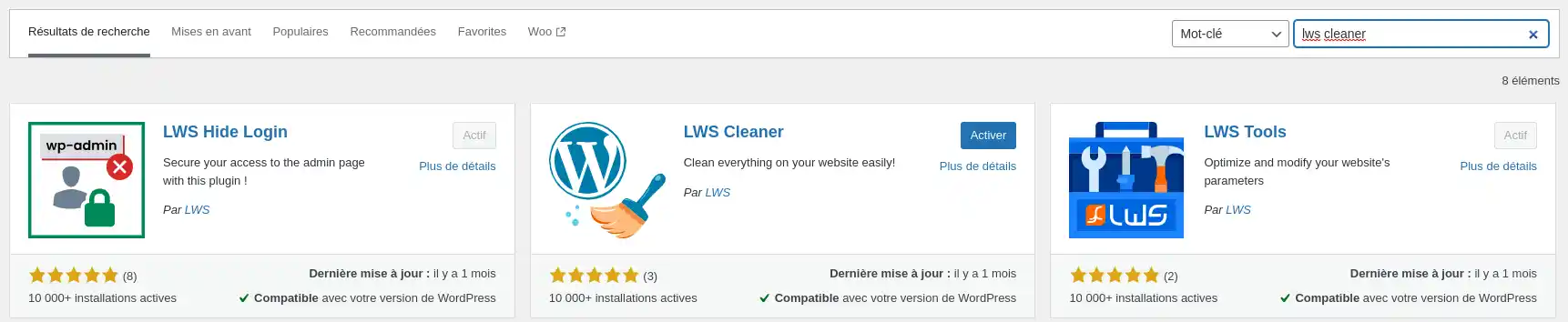
Une fois l'installation terminée, localisez le bouton qui affiche désormais "Activer" et cliquez dessus pour activer le plugin.
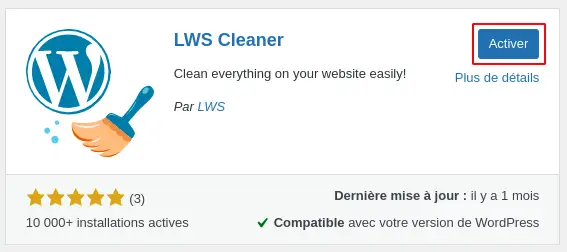
Le plugin est maintenant installé et activé sur votre site WordPress, et LWS Cleaner est prêt à être utilisé.
À chaque fois que vous enregistrez une modification dans l'une de vos pages ou dans l'un de vos articles sur votre site WordPress, le système crée une duplication de votre page ou article afin de revenir en arrière si vous en avez besoin. Si cette fonctionnalité peut être utile, sans un nettoyage régulier, elle accumule des données dans votre base de données qui peuvent ralentir votre site voir le bloquer si vous atteignez la limite de taille de base de données autorisée pour votre formule.
Les fonctionnalités de l'onglet "Articles" vous permettent de nettoyer facilement cette partie pour garder l'essentiel des données dont votre site à besoin.
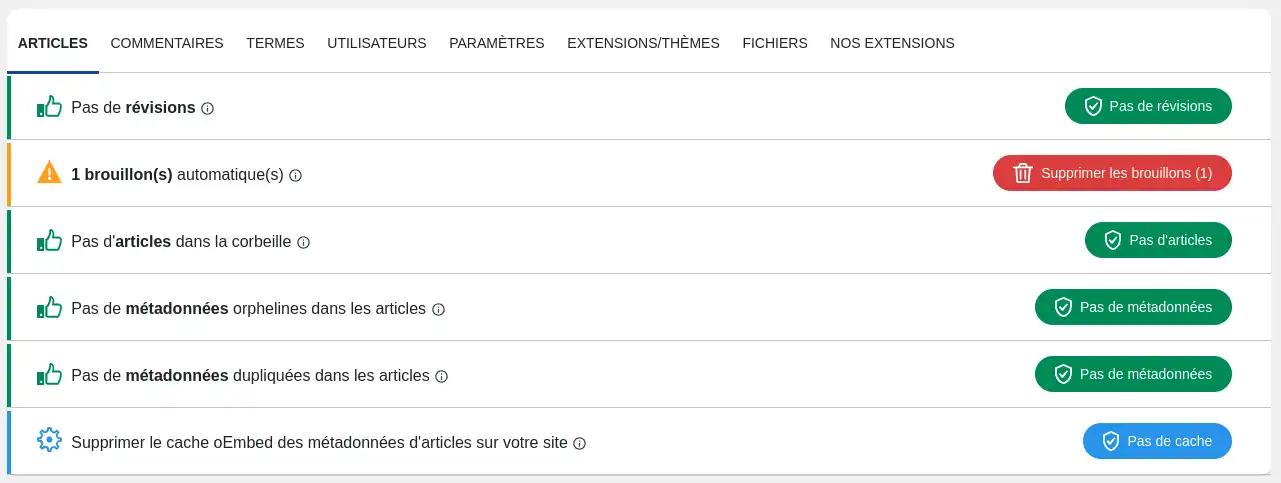
Révisions : il s'agit de contenu dupliqué de vos articles qui peuvent être utiles, mais qui encombrent votre base de données si elles ne sont jamais supprimées.
Brouillons : Il s'agit d'élément que vous avez créé, mais qui ne sont pas publiés sur votre site et donc inutiles en l'état, sauf si vous avez prévu de publier le contenu à l'avenir.
Articles dans la corbeille : Ce sont des éléments que vous avez mis dans la corbeille en vue de leur suppression définitive, mais qui ne sont pas encore totalement supprimés. Ils continuent donc à prendre de la place dans votre base de données.
Métadonnées orphelines : Les métadonnées sont des informations annexes au contenu d'un article liées à celui-ci, dans certain cas des métadonnées peuvent ne plus être liés à aucun article les rendant alors inutiles. Il est alors conseillé de les supprimer pour libérer de l'espace dans votre base de données.
Métadonnées dupliquées : Dans certains cas, vous pouvez avoir plusieurs métadonnées identiques. Cela peut nuire au référencement de votre site, il est donc conseillé de supprimer le doublon.
Cache oEmbed : WordPress utilise un code intégré pour différents contenus externe comme Youtube ou les articles Facebook. Ce code peut être cassé et nécessiter d'être régénéré.
WordPress intègre nativement un système de commentaire permettant à vos visiteurs de faire des remarques sur les articles que vous publier. Si cette fonctionnalité est intéressante, il est nécessaire de suivre leur soumissions et publication afin de ne pas les laisser remplir inutilement votre base de données.
Les fonctionnalités de l'onglet "Commentaires" sont justement là pour vous y aider.
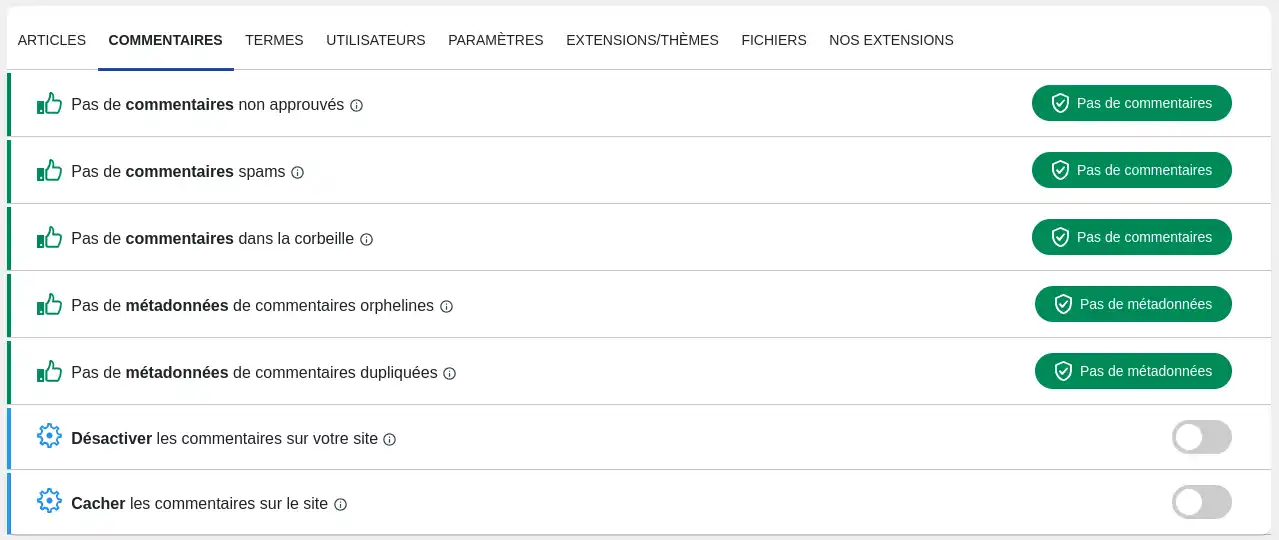
Commentaires non approuvés : Il s'agit de commentaire posté par vos visiteurs, mais que vous n'avez pas encore décidé de publier. Ces commentaires, tant qu'ils ne sont pas traités, encombrent votre base de données. Vous pouvez décider de les approuver ou de les supprimer depuis la rubrique de gestion des commentaires de votre tableau WordPress ou de les supprimer tous sans distinction depuis le plugin LWS Cleaner.
Commentaires spams : Les commentaires identifiés comme "spam" par vous ou par une extension qui fait une détection automatique sont souvent des commentaires inappropriés, publicitaires, voire dangereux. Ces commentaires sont inutiles et peuvent être supprimés afin de libérer de l'espace dans votre base de données.
Commentaires dans la corbeille : Ce sont des commentaires que vous avez mis dans la corbeille en vue de leur suppression définitive, mais qui ne sont pas encore totalement supprimés. Ils continuent donc à prendre de la place dans votre base de données.
Métadonnées de commentaires orphelines : Il s'agit de données liées à un commentaire qui aurait été supprimé. Ces métadonnées inutiles peuvent également être supprimées.
Métadonnées de commentaires dupliquées : Parfois les métadonnées peuvent se dupliquer par erreur, le doublon peut donc être supprimé.
Désactiver les commentaires : Si vous ne voyez aucun intérêt à laisser un système de commentaire sur vos articles ou ne souhaitez pas que des personnes commentent vos articles, alors vous pouvez désactiver le système de commentaire WordPress.
Cacher les commentaires : Cette fonctionnalité permet à vos visiteurs de laisser des commentaires sur vos articles, mais ceux-ci ne seront jamais visibles sur votre site. Leur consultation ne pourra se faire que depuis le tableau de bord WordPress.
WordPress propose d'ajouter des termes à un article ou à une page. Ces mots-clés peuvent être utiles dans le cadre d'une recherche ou d'affichage de listing de page lié à un terme spécifique. Cependant, certains termes peuvent ne plus être utiles avec le temps.
Les fonctionnalités de l'onglet "Termes" vous aide à trouver les termes inutilisés et à nettoyer votre base de données.
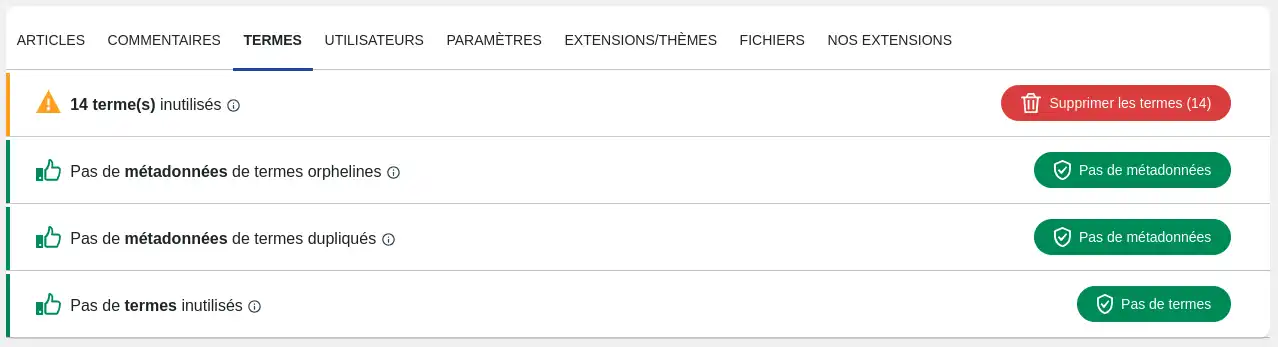
Termes inutilisés : Il s'agit de termes créés, mais qui ne sont pas ou ne sont plus liés à aucun article ou page de votre site.
Métadonnées de termes orphelines : Il s'agit de données liées à un terme qui aurait été supprimé. Ces métadonnées inutiles peuvent également être supprimées.
Métadonnées de termes dupliquées : Parfois les métadonnées peuvent se dupliquer par erreur, le doublon peut donc être supprimé.
Liaison de termes inutilisés : En cas de suppression d'un terme ou d'un article, la liaison existante entre le terme et l'article n'est pas automatiquement supprimé. Cette fonctionnalité permet de supprimer ces liaisons.
Après certaines manipulations sur les utilisateurs (modification, suppression, etc...) certaines données liées à la fiche de l'utilisateur peuvent rester orphelines ou dupliquées.
Dans les deux cas, l'onglet "Utilisateurs" vous permet de les identifier et de les supprimer.

Pour fonctionner correctement, WordPress enregistre parfois des données temporaires dans la base de données. WordPress s'appuie également sur des scripts qui se lancent automatiquement et régulièrement pour effectuer des tâches automatisées.
L'onglet "Paramètres" vous permet de" gérer et nettoyer les tâches et données stockées inutilement.

Transients : il s'agit de données temporaires enregistrés généralement dans la table wp_options de la base de données de votre site WordPress. Si généralement ces données sont supprimées lors de leur expiration, il arrive que certaines suppressions ne soient pas effectuées. Vous pouvez alors supprimer l'ensemble des données transients, si des données sont toujours utiles, elles seront automatiquement recréées.
Cron : il s'agit de script qui se lancent à des périodes régulières. Parfois, il n'est pas possible de supprimer manuellement certaines actions d'automatisation. Cette fonctionnalité permet de les supprimer toutes. Les actions d'automatisation nécessaire au fonctionnement de votre site se recréeront automatiquement.
WordPress vous permet d'utiliser de nombreuses extensions et d'installer plusieurs thèmes. Cependant, conserver des extensions ou des thèmes inutilisés prend de l'espace web, de l'espace dans votre base de données. De plus, ces extensions ou thèmes inutilisées peuvent comporter des failles de sécurité, il est donc nécessaire de les identifier et de les supprimer.

Extensions inutilisées : Vous permet d'identifier les extensions installées sur votre site mais non active dans le but de les supprimer si celle-ci n'ont pas vocation à être activé à l'avenir.
Thèmes inutilisés : Si WordPress permet d'installer plusieurs thèmes sur votre site, il n'est possible d'en utiliser qu'un seul à la fois. Vous pouvez alors supprimer les thèmes qui ne sont plus utiles afin de libérer de l'espace.
L'onglet "fichiers" vous permet de savoir si un fichier sur votre site est natif à WordPress (permet le fonctionnement de base de WordPress) ou si ce n'est pas le cas. Les fichiers non natifs peuvent être des fichiers rajoutés par des kackeurs si votre site a été infecté ou par des plugins ou thèmes dans le cadre d'une utilisation normale du site. Il est donc important de s'assurer de la légitimité d'un fichier sur votre hébergement avant de le supprimer. Les fichiers identifiés comme non natifs peuvent être supprimés depuis cet onglet.
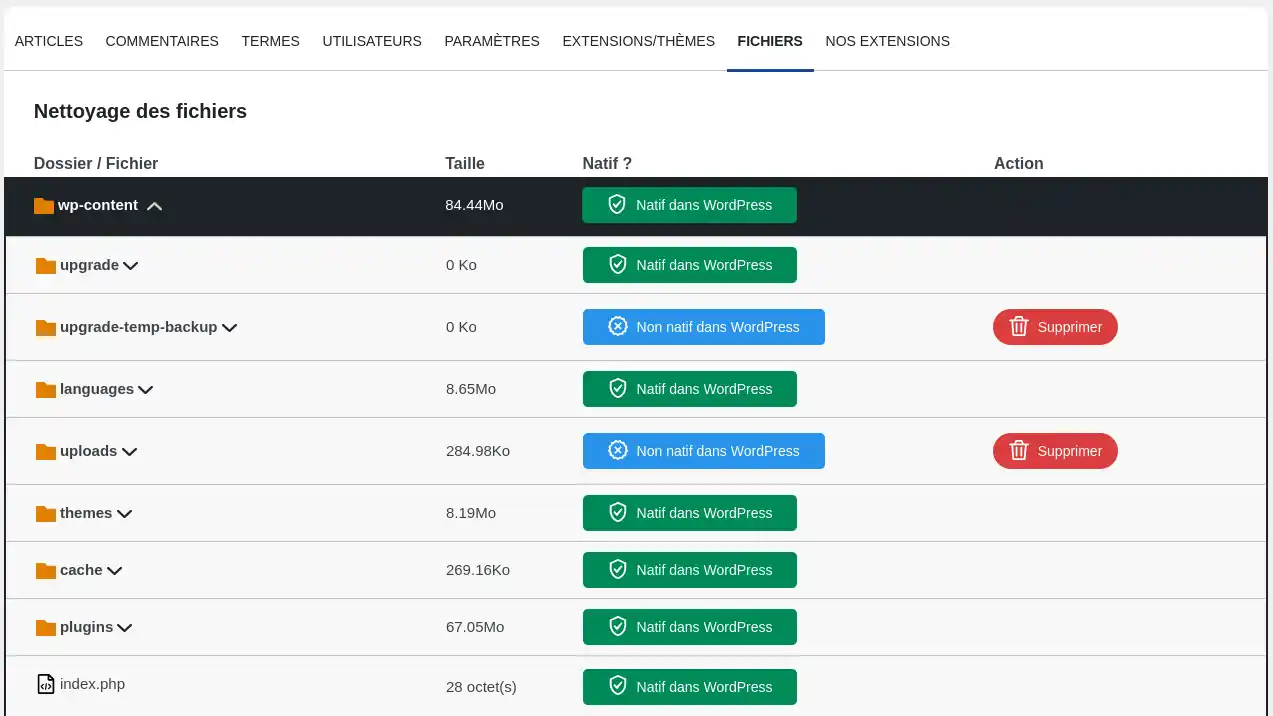
Vous savez maintenant comment :
En suivant les étapes décrites, vous avez pris des mesures essentielles pour assurer la rapidité et la sécurité de votre site, tout en offrant une meilleure expérience utilisateur 😊. Nous espérons que cet article vous aura été utile et nous vous remercions pour votre lecture 🙏. N'hésitez pas à partager votre expérience ou à poser vos questions en laissant un commentaire sur le service. Votre feedback est précieux pour nous aider à améliorer nos solutions !
Notez cet article :
Cet article vous a été utile ?
Oui
Non
2mn de lecture
Comment mettre le plugin d'affiliation LWS sur WordPress ?
3mn de lecture
Comment installer le plugin LWS SMS pour WooCommerce sur WordPress ?
0mn de lecture
Optimiser ses images sur WordPress avec LWS Optimize